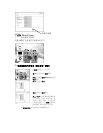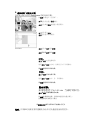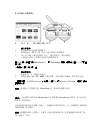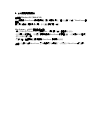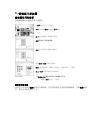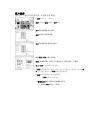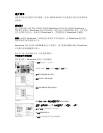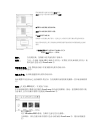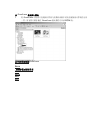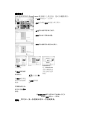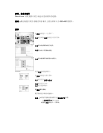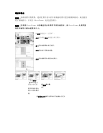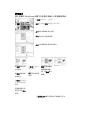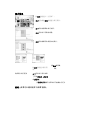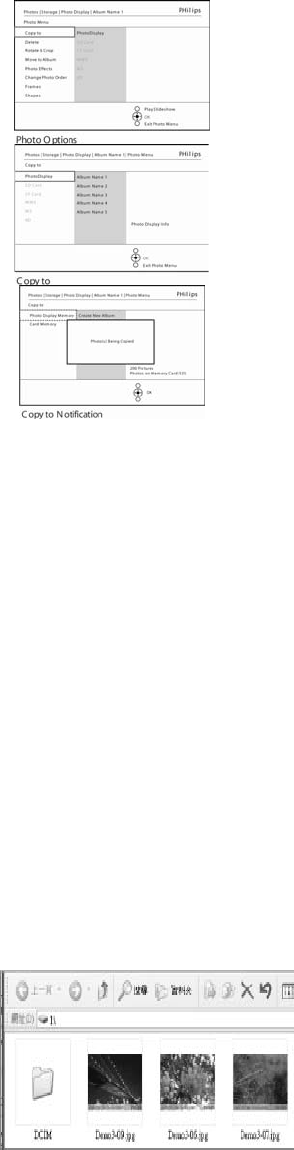
所需要的照片选择完毕后按菜单按钮。
向右定位进入您要向其复制照片的来源。
向下定位选择要复制到的媒体。
向右定位选择复制到哪个相册。
按确定按钮开始复制。
复制窗口在复制完成后消失,更改过大小的照片复件存储在所选的相册里。
您也可移动到其它照片并继续此步骤直到您所需要的照片都复制到选定的相
册里。
按播放幻灯片离开此菜单并开始播放幻灯片
或使用向左回到上一个菜单。
警告: 在复制完成,复制窗口消失前勿取下存储卡。
说明: 当从一个存储卡例如 SD 卡或两个文件夹(计算机文件夹和相机文件夹)读
取时也许会显示在 PhotoFrame 中。
计算机文件夹:从计算机到存储卡中复制的所有照片的综合体。
(仅识别 JPEG 格式)
相机文件夹:由相机创建的所有照片的综合体。
如出现警告信息表示已无存储照片的空间,在复制照片前您需要先删除一些以前存储的照
片。
说明:只支持 JPEG 格式。不支持子目录。
本目录存储的照片数量因有限的 PhotoFrame 内存而受到限制。因此,强烈推荐将照片装
在存储卡上并从存储卡将照片复制到 PhotoFrame 中。
• 断开 USB 线。
对于 Windows 2000 系统,在断开之前记住安全移除。
几秒钟后,所有在根目录中的照片会自动添加到 PhotoFrame 中,根目录将被清
空。